Tworzenie zrzutu ekranu na smartfonie Samsung
Zrzut ekranu pozwala zrobić zdjęcie i zapisać jako pełnowymiarowy obraz tego, co dzieje się na ekranie smartfona. Dla posiadaczy urządzeń Samsung z różnych lat wydania dostępne są różne opcje korzystania z tej funkcji.
Spis treści
Utwórz zrzut ekranu na smartfonie Samsung
Następnie zastanów się nad kilkoma sposobami stworzenia zrzutu ekranu na smartfonach Samsung.
Metoda 1: Screenshot Pro
Możesz zrobić zrzut ekranu, korzystając z różnych programów z katalogu Zagraj w Market . Wykonaj krok po kroku akcję na przykładowej aplikacji Screenshot Pro.
- Wejdź do aplikacji, zanim otworzysz jej menu.
- Najpierw przejdź do zakładki "Ankieta" i określ ustawienia, które będą dla Ciebie wygodne podczas pracy z zrzutami ekranu.
- Po skonfigurowaniu aplikacji kliknij "Rozpocznij fotografowanie" . Następnie pojawi się okno ostrzegające o dostępie do obrazu na ekranie, wybierz "Start" .
- Mały prostokąt z dwoma przyciskami w środku pojawi się na wyświetlaczu telefonu. Po naciśnięciu przycisku w postaci ostrzy przysłony zostanie przechwycony ekran. Stuknij w przycisk w formie ikony "Stop" zamyka aplikację.
- Aby zapisać zrzut ekranu, zgłasza odpowiednie informacje w panelu powiadomień.
- Wszystkie zapisane zdjęcia można znaleźć w galerii telefonu w folderze "Zrzuty ekranu" .

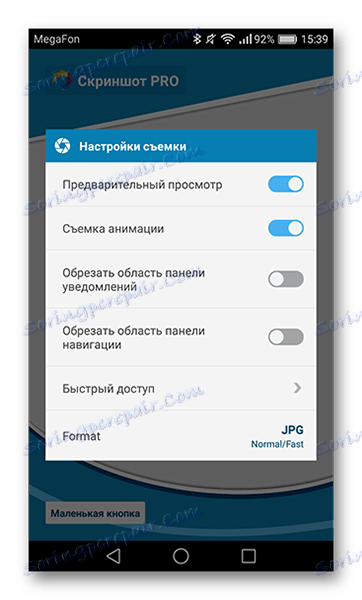

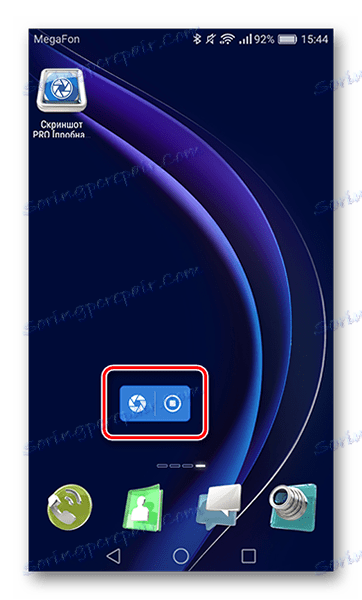
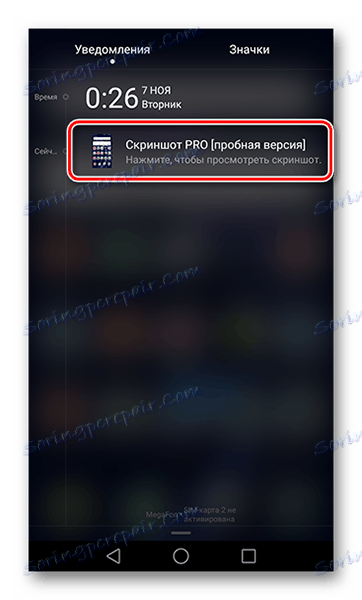
Screenshot Pro jest dostępny w wersji próbnej, działa bez zakłóceń i ma prosty, przyjazny dla użytkownika interfejs.
Metoda 2: Korzystanie z kombinacji przycisków telefonu
Następnie zostaną wyświetlone możliwe kombinacje przycisków w smartfonach Samsung.
- «Strona główna» + »Powrót»
- "Dom" + "Zablokuj / Zasilanie"
- "Zablokuj / Zasilanie" + "Zmniejszenie głośności"
Do właścicieli telefonu Samsung z systemem Android 2+, aby utworzyć ekran, należy przytrzymać przycisk dotykowy "Dom" i "Wstecz" przez kilka sekund.

Jeśli zrzut ekranu zostanie uzyskany, na panelu powiadomień pojawi się ikona informująca o powodzeniu operacji. Aby otworzyć zrzut ekranu, kliknij tę ikonę.
W przypadku Samsung Galaxy, wydanego po 2015 roku, istnieje jedna kombinacja "Home" + "Lock / Power" .

Naciśnij je razem i po kilku sekundach usłyszysz dźwięk migawki aparatu. W tym momencie zostanie wygenerowany zrzut ekranu, a na górze na pasku stanu pojawi się ikona zrzutu ekranu.
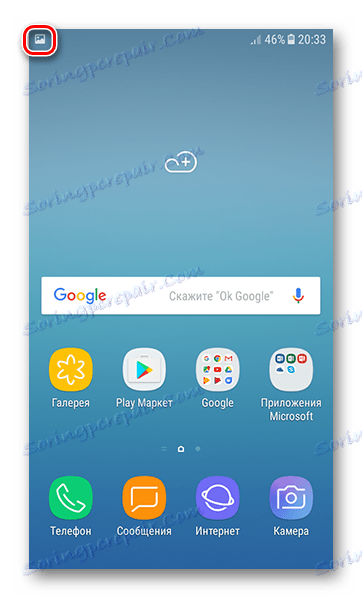
Jeśli ta para przycisków nie działa, istnieje inna opcja.
Uniwersalny sposób na wiele urządzeń z systemem Android, który może być odpowiedni dla modeli, które nie mają przycisku "Home" . Przytrzymaj tę kombinację przycisków przez kilka sekund iw tym momencie zostanie kliknięty ekran.

Idź do zrzutu ekranu można w taki sam sposób, jak opisano w powyższych metodach.
Na tej kombinacji przycisków na urządzeniach Samsung dobiega końca.
Metoda 3: Gest z palmą
Ta opcja tworzenia zrzutu ekranu jest dostępna na smartfonach Samsung Note i serii S. Aby włączyć tę opcję, przejdź do menu "Ustawienia" w zakładce "Funkcje zaawansowane" . W różnych wersjach systemu operacyjnego Android może mieć różne nazwy, więc jeśli ta linia nie jest, powinieneś znaleźć "Ruch" lub "Zarządzaj gestami".

Następnie w linii "Zrzut ekranu dłoni" przesuń suwak w prawo.
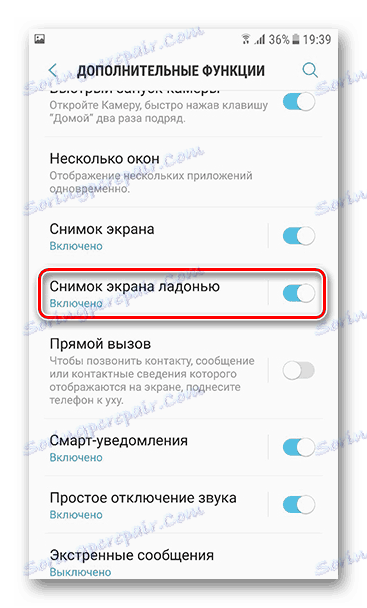
Teraz, aby zrobić zdjęcie ekranu, przeciągnij dłoń z jednej ramki do drugiej - zdjęcie zostanie natychmiast zapisane w pamięci telefonu.
Ta opcja umożliwia przechwycenie niezbędnych informacji na ekranie. Wystarczy wybrać najbardziej odpowiedni i najwygodniejszy dla istniejącej firmy Samsung.
